文章详情页
QQ音乐电脑版设置定时关闭具体操作步骤
浏览:136日期:2022-12-03 16:12:06
你们的电脑中是不是也下载了QQ音乐呢?不过你们晓得QQ音乐电脑版如何设置定时关闭呢?以下折哦按教程就为大伙带来了QQ音乐电脑版设置定时关闭的具体操作方法。

1、虽然使用“顺序播放”播放音乐可以避免音乐一直处于播放状态中,但如果播放列表中的歌曲文件过多,还是会造成QQ音乐一直播放的局面,这时候只需要使用QQ音乐中的“定时停止播放”功能就可以帮助大家自定义暂停,直接在主界面中找到右上角的“主菜单”选项,接着在出现的功能栏目中找到“定时设置”选项,如下图所示:
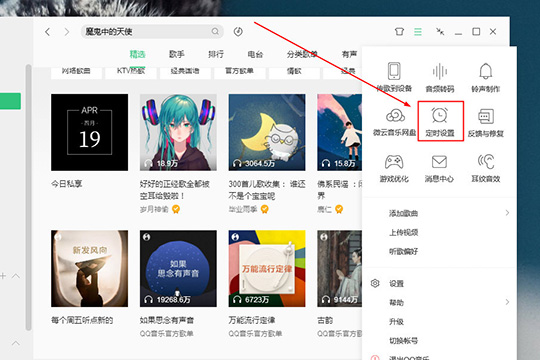
2、出现定时设置的界面之后,软件默认处于“定时停止播放”功能,这就是今天所说的主角人物,点击开启后就可以自定义进行设置,大家可在其中的两个选项中进行选择,“指定停止时间”表示用户在设置时间的具体时间进行停止,比如小编想要在晚上十二点自动停止播放,就可以设置成图中的时间,“当前时间延后”则表示用户可以在多少分钟后自动停止,根据自己需要的关闭时间进行调整即可,如下图所示:
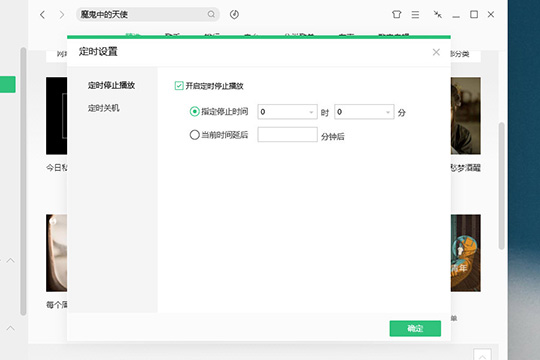
3、定时关机虽说也可以达到定时关闭的功能,其实还是要根据你的需求进行选择,如果你在半夜听歌,就可以选择定时关机,如果你在大白天听歌,肯定不希望自己的电脑一直处于重新启动的状态吧,确认时间正确后点击“确定”即可完成定时关闭的全部内容,如果你想要关闭此功能只需要去掉功能前面的“勾”即可取消,如下图所示:
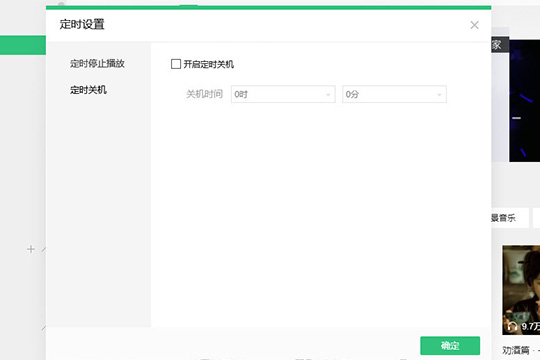
根据以上为你们讲解的QQ音乐电脑版设置定时关闭的具体操作方法,相信大家应该都学会啦!
标签:
qq
上一条:QQ聊天装数据线驱动详细过程下一条:微信中聊天置顶详情介绍
相关文章:
排行榜
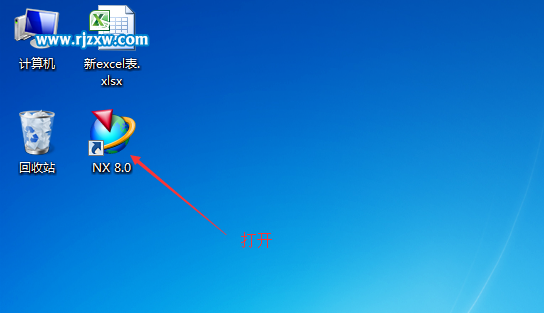
 网公网安备
网公网安备